极速PE官网 > 帮助中心 >
sony笔记本重装系统最简单步骤
作者:pe系统 2016-11-08
sony笔记本重装系统是很多人的内伤,提到索尼笔记本系统重装都非常蓝瘦,香菇的。不过值得称赞的是索尼时尚的外观,所以喜欢索尼笔记本的盆友想为心爱的sony笔记本重装系统的话,不妨跟着系统之家小编学习索尼笔记本系统重装步骤,小编是不会嫌弃你的。
一、重装准备
1、做好电脑重要文件的备份
2、4G左右的U盘,制作U盘PE启动盘
3、系统镜像:索尼笔记本系统下载
4、U盘启动设置:索尼vaio笔记本电脑怎么设置USB启动
二、索尼笔记本一键重装系统步骤:
1、做好U盘启动盘,使用WinRAR等工具把索尼系统镜像中的gho文件解压到U盘GHO下;
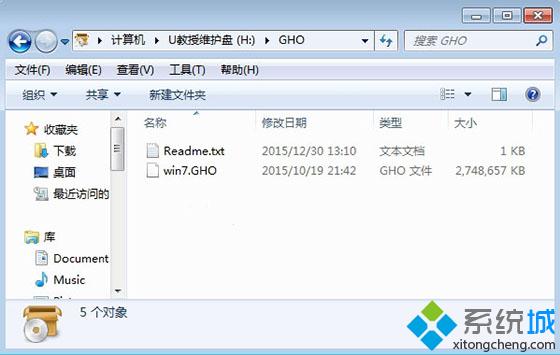
2、插入U盘,重启按F11选择从介质(USB设备)启动,F11没反应尝试F12/ESC/assist键;
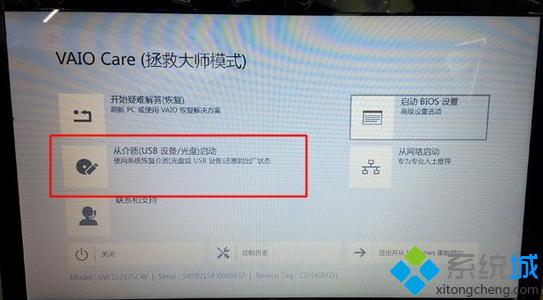
3、启动到U盘主菜单,选择【02】回车启动pe系统;
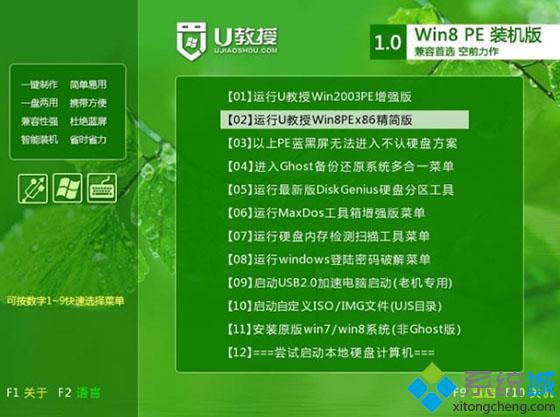
4、在桌面上打开PE一键装机工具,保持默认的设置即可,选择安装到C分区,确定;
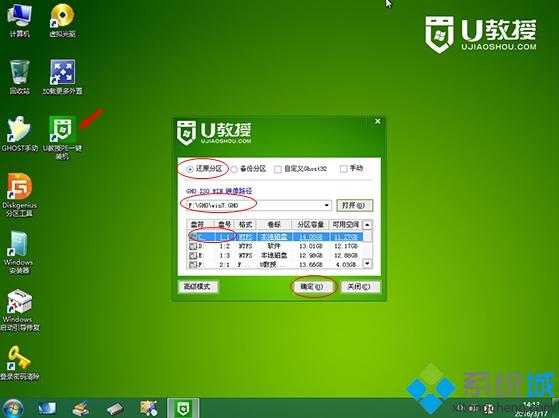
5、这个界面是执行系统的解压操作;
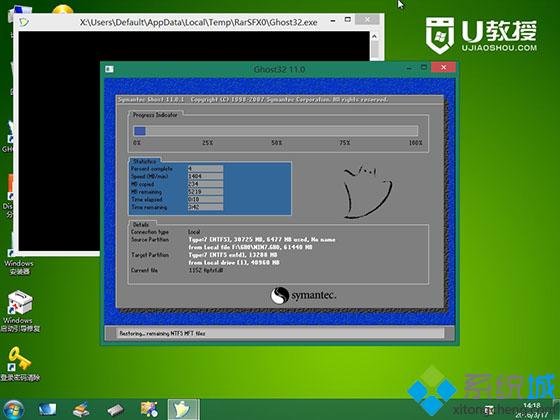
6、解压完成后,重启电脑,开始进行系统的安装;

7、最后启动全新的系统,完成系统重装。
好了,上述就是相关sony笔记本重装系统最简单步骤的全部内容了,如果现在你用不上索尼笔记本系统重装也没有关系,大可以把索尼笔记本系统重装教程收藏起来,等真的要用的时候,就不会像热锅上的蚂蚁手忙脚也没闲着了。
摘要:sony笔记本重装系统是很多人的内伤,提到索尼笔记本系统重装都非常蓝瘦,香菇的.不过值得称赞的是索尼时尚的外观,所以喜欢索尼笔记本的盆友想为心爱的sony笔记本重装系统.....
